- トップ
- 共有メール
スケジュールとの連携
メール内容をワンクリックで、スケジュールに転記します。
スケジュールに転記する
メールの内容をスケジュールに転記します。
- 1.メニューより、
 共有メールアイコンをクリックします。
共有メールアイコンをクリックします。
「共有メール/メールアカウント」画面が表示されます。
- 2.アカウントを選択します。
メールの一覧画面が表示されます。
- 3.転記したいメールを表示します。
- 4.
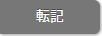 ボタンをクリックし、「スケジュール」を選択します。
ボタンをクリックし、「スケジュール」を選択します。
スケジュールの新規登録画面が表示されます。
※メール「件名」はスケジュールの「件名」に、メール「内容」はスケジュール「内容」にコピーされます。
※操作日のスケジュールとして自動セットします。 - 5.必要事項を入力し、最後に
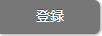 ボタンをクリックします。
ボタンをクリックします。
テレビ会議の招待メールからスケジュール登録する
テレビ会議の招待メールから、スケジュールを登録することができます。
- 1.会議への参加用URL末尾に表示されているスケジュールボタンをクリックします。
- 2.タイトル・内容を転記したスケジュール画面が表示されます。
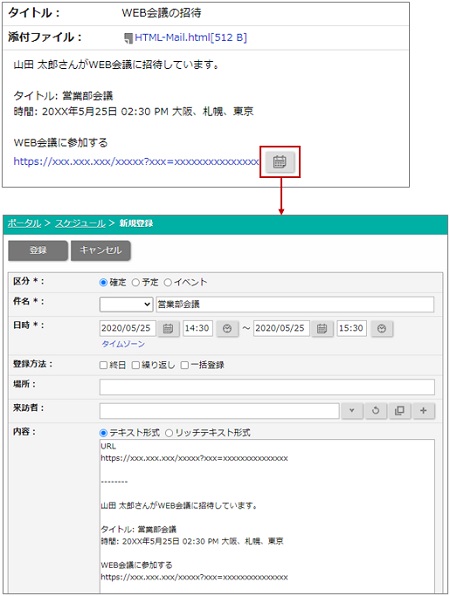
- 3.必要事項を入力し、最後に
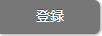 ボタンをクリックします。
ボタンをクリックします。
補足
- 対応しているWEB会議ツールの招待メールは以下の通りです。(2020/06/29時点)
Zoom、Google Meet、Microsoft Teams
iCalendarファイルからスケジュール登録する
メールに添付されたiCalendarファイル(拡張子.ics)からスケジュールを登録することができます。
- 1.iCalendarファイル横に表示されているスケジュールボタンをクリックします。
- 2.日時・タイトル・内容を転記したスケジュール画面が表示されます。
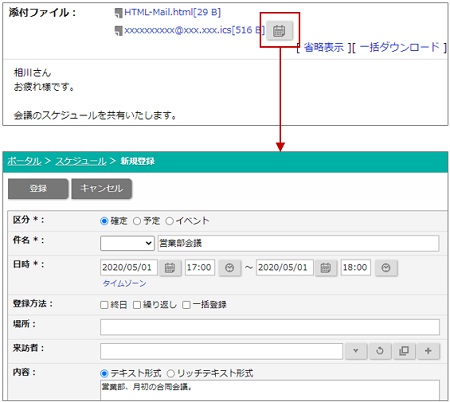
- 3.必要事項を入力し、最後に
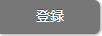 ボタンをクリックします。
ボタンをクリックします。
補足
- 複数のスケジュール、繰り返しスケジュールについては転記しません。
- ファイルサイズが100KB以上の場合、スケジュールボタンは表示されません。
共有メールメニュー
- 共有メールについて
- 共有メールアカウントを登録する
- 共有メールアカウントを使用停止にする
- 共有メールアカウントを削除する
- 共有メールを閲覧する
- メールを作成する
- メールを返信/転送する
- メールを未読/既読する
- メールを迷惑メールに設定する
- メールを削除する
- メールを移動する
- メールを非通知に設定する
- メールにチェックマークを付ける
- メールを振り分ける
- メールを検索する
- メールを印刷する
- メールソースを表示する
- メールを出力する
- メールを読み込む
- メールをメンテナンスする
- メールを対応管理する
- メールを集計する
- メールのオプション設定
- ワークフローとの連携
- アクションリストとの連携
- アドレス帳との連携
- 電帳法ストレージとの連携
- 支払管理との連携
- バスケットとの連携
- SFAとの連携
- アシスタント機能との連携
- メールの送受信や設定で困った場合
